[Resolvido] não é possível finalizar a sessão devido a restrições – Novo Métodos 2025
O botão “Finalizar Sessão” que não responde com o texto “Não é possível finalizar a sessão devido a restrições” acontece quando você deseja finalizar a sessão do Apple ID ou iCloud? Então, leia este guia para aprender várias maneiras de corrigir esse problema com facilidade.
Quando você comprou um novo iPhone e deseja desconectar seu ID Apple do dispositivo antigo, você pode encontrar o botão “Finalizar Sessão” esmaecido e dizendo: “Não é possível finalizar a sessão devido a restrições”. Essa única linha de texto irritante pode arruinar o seu dia inteiro. E muitos usuários da Apple enfrentaram o mesmo problema e não sabem como resolvê-lo.

não é possível finalizar a sessão devido a restrições
Bem, você não deve mais se preocupar com esse problema, pois encontramos alguns hacks úteis e uma dica bônus para você corrigir esse problema. É essencial primeiro compreender as o que significa “Não é possível finalizar a sessão devido a restrições” ou por que parece? que você descobrirá na seção a seguir. E então falaremos sobre maneiras rápidas de corrigir esse problema.
CatálogoOcultar
Por que não é possível finalizar a sessão devido a restrições?
Resolver não é possível finalizar a sessão devido a restrições via Reinicialização
Resolver não é possível finalizar a sessão devido a restrições via iOS UnlockerHOT
Resolver não é possível finalizar a sessão devido a restrições via Remover ID Apple HOT
Resolver não é possível finalizar a sessão devido a restrições via Tempo de Uso
Resolver não é possível finalizar a sessão devido a restrições via Atualização do Sistema
Por que não é possível finalizar a sessão devido a restrições?
Às vezes, o que acontece é que a ativação de um recurso causa o bloqueio do outro. Os seguintes motivos podem fazer com que a mensagem “não é possível finalizar a sessão devido a restrições” apareça:
- Ativou o Tempo de Uso e restringiu alterações na conta.
- Tempo de Uso protegido por senha.
O erro pode se apresentar em uma das formas fornecidas:
- um erro de verificação ao sair
- loop repetitivo de saída
- o dispositivo está restaurando um backup e não é possível finalizar a sessão
- botão de saída esmaecido
Encontrar uma solução simplificada para um erro repentino como esse às vezes pode ser um desafio. A boa notícia é que existem alguns métodos que você definitivamente deve tentar corrigir esse erro. Entraremos em mais detalhes sobre eles nas seções seguintes.
Resolver não é possível finalizar a sessão devido a restrições via Reinicialização
“não é possível finalizar a sessão devido a restrições” pode ser devido a algum mau funcionamento aleatório do seu dispositivo Apple. Simplesmente reiniciar seu dispositivo Apple é a primeira solução rápida que você pode tentar para resolver esse problema. E aqui está como fazer isso.
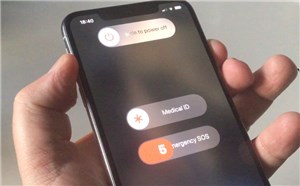
Reinicie o iPhone
Passo 1. Pressione e segure o botão lateral (localizado na lateral direita do iPhone) e o botão de volume até que o controle deslizante de desligamento seja exibido na tela.
Passo 2. Mova o controle deslizante e aguarde cerca de 30 segundos. Seu dispositivo será desligado assim que você concluir essas etapas.
Passo 3. Para ligar o iPhone novamente, você precisa pressionar e segurar o botão lateral até ver o logotipo da Apple.
Depois de reiniciar o dispositivo, você pode acessar as configurações do iPhone novamente para ver se esta solução funcionou para você. Caso contrário, tente a seguinte tática.
Resolver não é possível finalizar a sessão devido a restrições via iOS Unlocker
Como mencionamos, o principal motivo do problema – “não é possível finalizar a sessão devido a restrições”. é que você ativou a restrição de tempo de tela. Portanto, a melhor maneira de resolver esse problema é desabilitar a restrição de tempo de Uso no seu iPhone ou iPad. AnyUnlock – iPhone Password Unlocker é uma ferramenta poderosa que pode ajudá-lo a fazer isso.
Etapa 1. Baixe e abra o AnyUnlock em seu computador> Conecte seu dispositivo ao computador por meio de um cabo USB> Escolha a senha de tempo de tela de desbloqueio.
Baixar Grátis (Win) Compatível com Windows Baixar Grátis (Mac) Compatível com Mac
Baixar Grátis* 100% Limpo & Seguro
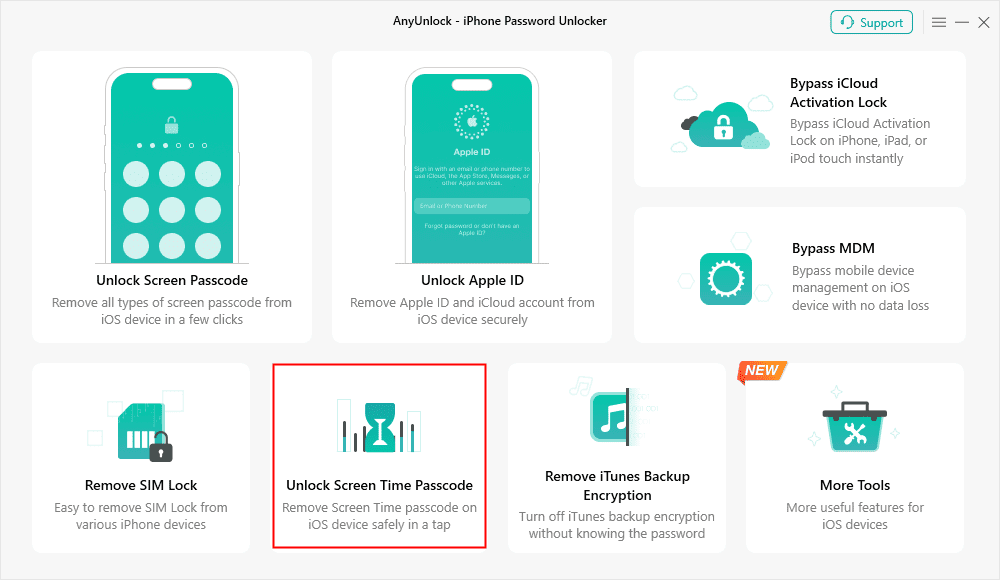
Escolha o modo de Desbloquear Tempo de Uso
Etapa 2. Clique no botão Iniciar agora> Em seguida, toque em Desbloquear agora> Depois de algum tempo, a senha do tempo de uso será removida.
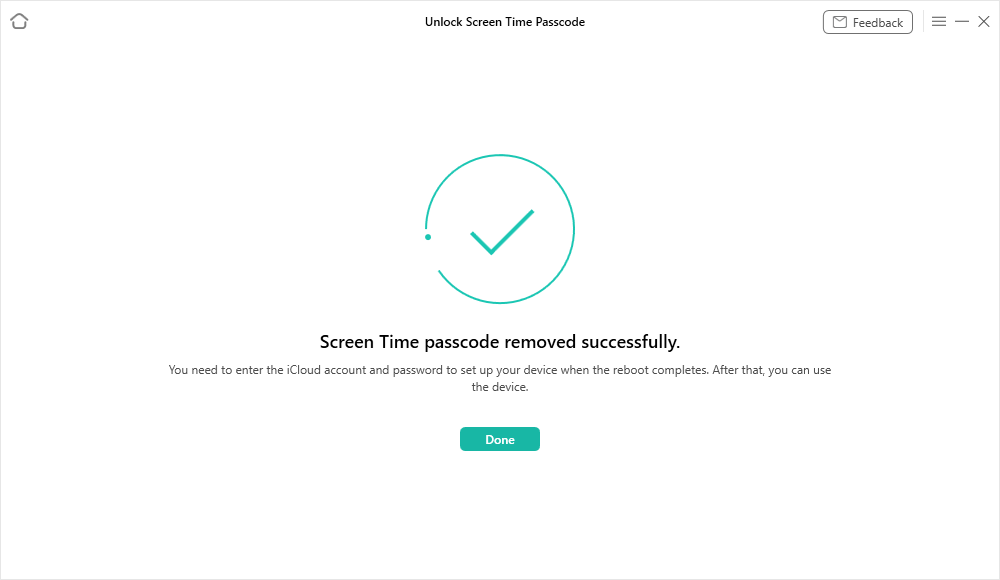
Senha de tempo de tela removida com sucesso
Resolver não é possível finalizar a sessão devido a restrições via Remover ID Apple
Como um desbloqueador profissional de iOS, AnyUnlock permite remover ID Apple mesmo sem senha ou resolver não é possível finalizar a sessão devido a restrições ou resolver “este id apple não é válido ou não é compatível“. E você não precisa se preocupar com a dificuldade de operação, pois basta clicar nos botões. Mais importante ainda, mesmo que você esteja usando o iPhone 17 e iOS 26 mais recente, AnyUnlock também pode desbloqueá-lo para você. Para saber mais sobre AnyUnlock, continue lendo.
Passo 1. Baixe AnyUnlock gratuitamente e execute-o em seu computador Windows ou Mac. Depois, conecte seu iPad ao computador usando um cabo USB. Clique na opção que diz Desbloquear ID Apple na tela inicial.
Baixar Grátis (Win) Compatível com Windows Baixar Grátis (Mac) Compatível com Mac
Baixar Grátis* 100% Limpo & Seguro
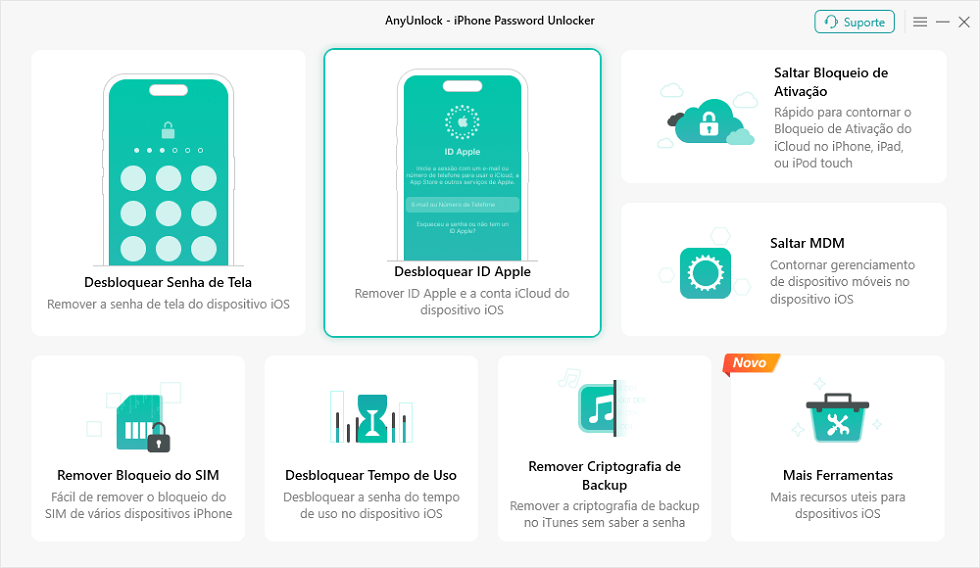
Selecionar Desbloquear ID Apple em AnyUnlock
Passo 2. Clique no botão Iniciar agora na tela a seguir para Desbloquear ID Apple sem senha.
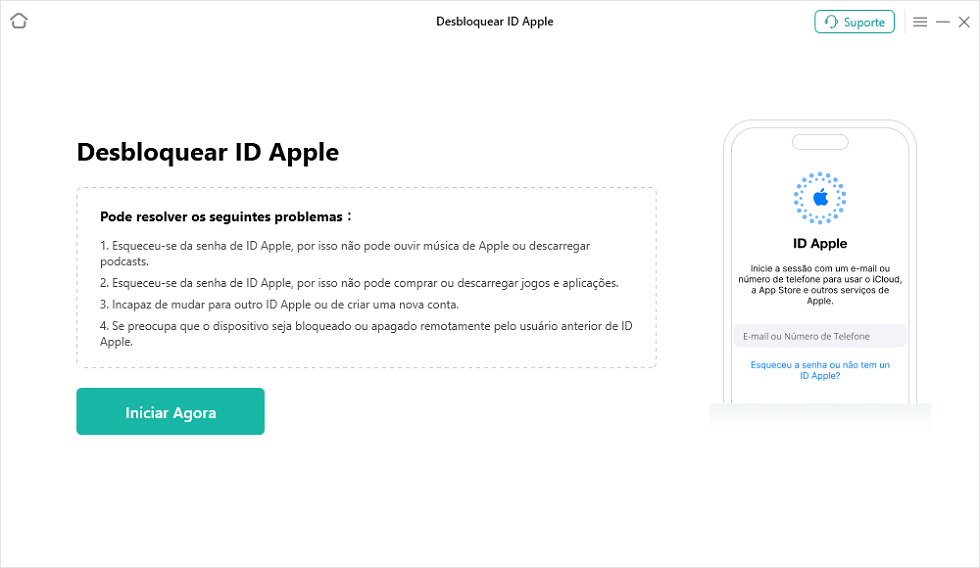
Clicar em Iniciar Agora para desbloquear ID Apple
Passo 3. Verifique e confirme o status do seu dispositivo e siga as instruções na tela para concluir as configurações. Em seguida, toque em Continuar para prosseguir para a próxima etapa. Siga as etapas na tela para baixar o firmware iOS correspondente. Depois, toque no botão Desbloquear agora para iniciar o processo de desbloqueio.
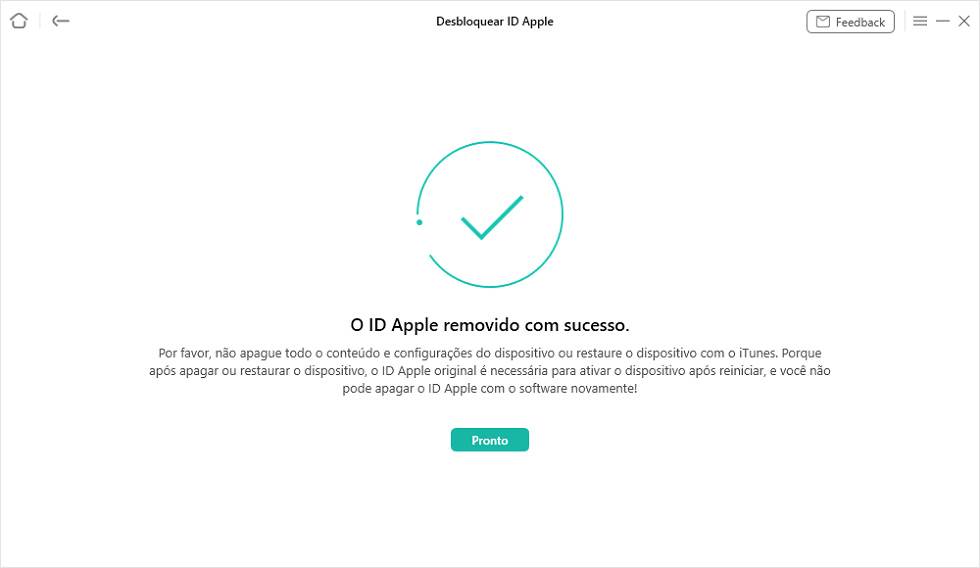
Desbloquear ID Apple com sucesso
Após a conclusão do desbloqueio, o problema não é possível finalizar a sessão devido a restrições está resolvido.
Resolver não é possível finalizar a sessão devido a restrições via Tempo de Uso
Desligar o Tempo de Uso no seu iPhone também é uma boa opção para corrigir o erro de não é possível finalizar a sessão devido a restrições. E se você não sabe como fazer, basta seguir os passos abaixo:
Passo 1. Abra Configurações no seu dispositivo e role um pouco para baixo. Você verá uma opção Tempo de Uso na interface. Basta tocar nesta opção.
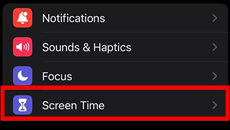
Toque na opção Tempo de Uso
Passo 2. Em seguida, pressione o botão Desativar Tempo de Uso na parte inferior da página e confirme seu comportamento novamente.
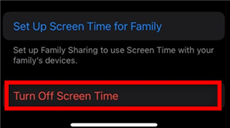
Clique em Desativar Tempo de Uso
Passo 3. Em seguida, você precisa inserir a senha do tempo de uso quando o iPhone solicitar.
Então o tempo de tela será desligado. Você pode acessar a seção de informações da conta em Ajustes e verificar o status do erro.
Resolver não é possível finalizar a sessão devido a restrições via Atualização do Sistema
Às vezes, é apenas um dia difícil e nada parece funcionar. É hora de revelar a carta final. Para evitar falhas nos dispositivos Apple, o iOS deve estar atualizado. E assim, você deve verificar se uma atualização do iOS está disponível para corrigir o erro “não é possível finalizar a sessão devido a restrições”. Nesse caso, baixe e instale-o na esperança de reparar seu dispositivo. Basta seguir as etapas abaixo para atualizar sua versão do iOS:
- Inicie Ajustes> Localizar e selecione Geral> Vá para a opção Atualização de software.
- Ative a atualização automática em seu dispositivo> Basta pressionar Baixar e instalar para atualizar seu sistema iOS.
É isso. Respire fundo agora e seu iOS será atualizado automaticamente para a versão mais recente disponível para seu iPhone ou iPad.
Conclusão
Depois de ler este poderoso artigo, agora você deve saber como resolver o problema “não é possível finalizar a sessão devido a restrições”. Como apresentamos várias maneiras, você pode ficar confuso sobre qual escolher. Bem, o método mais fácil de corrigir esse erro é baixar e usar AnyUnlock para remover o Apple ID do seu dispositivo. E você também pode tentar desligar o Tempo de Uso para resolver esse problema. Mas se você esqueceu sua senha de Tempo de Uso, você pode usar AnyUnlock para quebrar esse bloqueio. Listamos todas as etapas detalhadamente para ajudá-lo a corrigir o problema. Siga os passos e aproveite seu dispositivo livremente.
Baixar Grátis (Win) Compatível com Windows Baixar Grátis (Mac) Compatível com Mac
Baixar Grátis* 100% Limpo & Seguro
Artigos em Destaque
Desbloquear iPhone
iPhone Reparar
- iPhone tela branca
- meu iphone ficou com a tela preta mas continua ligado
- iphone não pode ser ativado
- iPhone travado na maçã
- tela do iphone piscando
- iPad tela preta
- iPhone travado na tela inicial
- iPhone travou na tela verificando atualização
- início rápido iphone não funciona
- iPhone não aparece no pc
- iPhone nao desliza a tela
- botao lateral do iphone nao funciona
- iphone fica reiniciando e nao liga
Perguntas relacionadas ao produto? Entre em contato com nossa equipe de suporte para obter uma solução rápida >

